Једноставан и брз водич за рутирање на Андроиду

Након рутовања вашег Андроид телефона, имате потпун приступ систему и можете покренути многе врсте апликација које захтевају рут приступ.
У зависности од врсте уређаја који користите, неке веб локације имају неколико верзија које се појављују. Корисничко сучеље телефона је често поједностављено како би одговарало мањим екранима. Ако је квалитет довољно висок, видећете пуну верзију на свом рачунару, лаптопу или чак таблету. Мобилне верзије су добро оптимизоване, али им недостају функције или неке од њих не раде како треба, што је незгодно у поређењу са 'правом' десктоп верзијом. Када користите Андроид таблет , ово може бити проблем јер можете завршити са гледањем мобилне верзије, што вам оставља пуно празног простора на екрану. Овај пост помаже читаоцима да покрену радни режим у Цхроме-у и погледају веб локацију са пуним функцијама на вашем Андроид уређају.
Начини за пребацивање Гоогле Цхроме-а у радни режим на Андроид уређајима
Кликните на везу вашег омиљеног претраживача испод да бисте видели кораке за радни режим.
Листа садржаја
Како прегледати веб локације у Цхроме-у у радном режиму на Андроиду?
Промену у радни режим у Цхроме-у је заправо лако постићи на вашем Андроид уређају . Ево корака:
Корак 1: Додирните икону Цхроме на почетном екрану на Андроид телефону и отворите га.
Корак 2: Затим додирните икону са три тачке која се налази у горњем десном углу и неколико опција ће се појавити у падајућем менију.
Корак 3 : Додирните опцију означену као Десктоп Сите и поље за потврду поред ње ће бити попуњено.
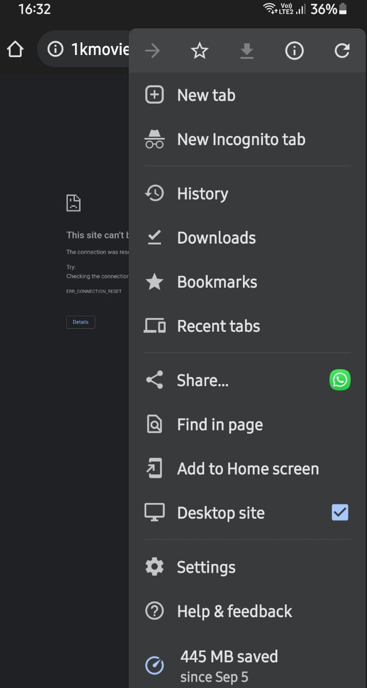
Корак 4: Сада идите на било коју веб локацију и она ће се отворити у режиму радне површине.
Напомена : Овај режим се може онемогућити тако што ћете још једном додирнути опцију Десктоп Сите на листи опција.
Када омогућите режим радне површине у Цхроме-у, можда ћете имати потешкоћа са читањем текста и можда ћете морати да зумирате да бисте прецизно притискали дугмад или попунили обрасце. Међутим, можете се вратити на мобилну локацију када завршите све задатке који нису могли да се доврше на мобилном издању сајта.
Како отворити Фирефок претраживач у десктоп режиму на Андроиду?
Фирефок је такође претраживач заснован на хрому, што значи да су опције мање-више исте. Пратите ове кораке:
Корак 1: Покрените и отворите апликацију Фирефок додиром на пречицу.
Корак 2: Сада кликните на три тачке у горњем десном углу и додирните опцију Десктоп Сите .
Корак 3: Све ваше веб странице ће се сада отварати само у радном режиму јер ће овај режим постати подразумевани режим осим ако га не деактивирате поновним додиром на њега.
Како отворити претраживач Опера у десктоп режиму на Андроиду?
Опера претраживач је бржи и лакши прегледач у поређењу са другим Андроид претраживачима и може веома добро да се носи са радним режимом веб локације. Ево корака:
Корак 1: Додирните пречицу да бисте покренули и отворили апликацију Опера.
Корак 2: Затим кликните на три тачке у горњем десном углу и изаберите Десктоп Сите из падајућег менија.
Корак 3: Осим ако не уклоните режим радне површине тако што ћете га поново додирнути, све ваше веб локације ће се сада отворити само у режиму радне површине.
Како отворити Браве претраживач у радном режиму на Андроиду?
Претраживач који је стекао огромну популарност због чињенице да је један од најбезбеднијих претраживача и да не прикупља корисничке податке је Браве Бровсер. Овај претраживач такође подржава радни режим у Андроид-у пратећи доле наведене кораке:
Корак 1: Да бисте покренули и отворили апликацију Опера, додирните пречицу.
Корак 2: Затим изаберите Десктоп Сите из падајућег менија тако што ћете кликнути на три тачке у горњем десном углу.
Корак 3: Све ваше веб локације ће се сада отворити у режиму радне површине осим ако их не уклоните тако што ћете их поново додирнути.
Бонус карактеристика: Приватна брига о претраживачу
Привате Бровсер Царе је Андроид претраживач који је креиран имајући на уму забринутост за безбедност и приватност људи док претражују интернет. То је прегледач са више картица који је једноставан за коришћење и не чува никакве привремене интернет датотеке , као што су кеш меморија, колачићи или историја прегледања. Функције Привате Бровсер Царе ће вам показати зашто би требало да га користите за прегледавање веба.
Брже прегледавање
Привате Бровсер Царе је лаган претраживач који не подржава додатке, што је предност јер може да учита и прикаже веб странице за неколико секунди.
Различити режими прегледања
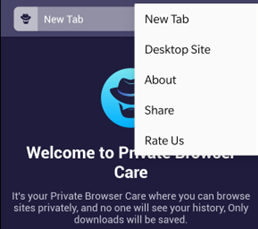
Један од најчешћих проблема са Андроид претраживачима је тај што приказују мобилну верзију веб локације, која је мала и нема све информације. Један од ретких мобилних претраживача који вам омогућавају претварање између десктоп и мобилних режима је Привате Бровсер Царе.
Интегрисани блокатор огласа
Уграђени блокатор огласа једна је од најбољих карактеристика Привате бровсер Царе-а, јер може спречити све иритантне рекламе да се учитају и прикажу док прегледате веб страницу. Огласи обично успоравају веб локацију и учитавају уређаје за праћење који прикупљају податке о вашим навикама сурфовања и шаљу их назад на сервере оглашивача.
Мања потрошња података
Привате Бровсинг Царе не приказује рекламе и не чува вашу историју прегледања у бази података. Ове активности захтевају коришћење интернет података, стога Привате Бровсер Царе чува ваше податке и користи само оно што је неопходно за ваше потребе претраживања.
Последња реч о томе како да пребаците Гоогле Цхроме у радни режим на Андроид уређајима?
Сада је лако прећи на радни режим Цхроме-а или било ког другог претраживача на мобилном телефону. А да бисте користили паметни претраживач који одржава вашу приватност и сигурност, морате се одлучити за Привате Бровсер Царе.
Пратите нас на друштвеним мрежама – Фацебоок , Инстаграм и ИоуТубе . За било каква питања или сугестије, обавестите нас у одељку за коментаре испод. Волели бисмо да вам се вратимо са решењем. Редовно објављујемо савете и трикове, заједно са одговорима на уобичајена питања у вези са технологијом.
Након рутовања вашег Андроид телефона, имате потпун приступ систему и можете покренути многе врсте апликација које захтевају рут приступ.
Дугмад на вашем Андроид телефону нису само за подешавање јачине звука или буђење екрана. Уз неколико једноставних подешавања, она могу постати пречице за брзо фотографисање, прескакање песама, покретање апликација или чак активирање функција за хитне случајеве.
Ако сте заборавили лаптоп на послу и имате хитан извештај који треба да пошаљете шефу, шта би требало да урадите? Користите свој паметни телефон. Још софистицираније, претворите телефон у рачунар како бисте лакше обављали више задатака истовремено.
Андроид 16 има виџете за закључани екран које вам омогућавају да промените закључани екран како желите, што га чини много кориснијим.
Андроид режим „Слика у слици“ ће вам помоћи да смањите видео и гледате га у режиму „слика у слици“, гледајући видео у другом интерфејсу како бисте могли да радите и друге ствари.
Уређивање видео записа на Андроиду постаће једноставно захваљујући најбољим апликацијама и софтверу за уређивање видеа које смо навели у овом чланку. Уверите се да ћете имати прелепе, магичне и елегантне фотографије које ћете моћи да делите са пријатељима на Фејсбуку или Инстаграму.
Андроид Дебуг Бриџ (АДБ) је моћан и свестран алат који вам омогућава да радите многе ствари попут проналажења логова, инсталирања и деинсталирања апликација, преноса датотека, рутовања и флешовања прилагођених РОМ-ова, креирања резервних копија уређаја.
Са апликацијама са аутоматским кликом. Нећете морати много да радите када играте игре, користите апликације или задатке доступне на уређају.
Иако не постоји магично решење, мале промене у начину пуњења, коришћења и складиштења уређаја могу направити велику разлику у успоравању трошења батерије.
Телефон који многи људи тренутно воле је OnePlus 13, јер поред врхунског хардвера, поседује и функцију која постоји деценијама: инфрацрвени сензор (IR Blaster).







